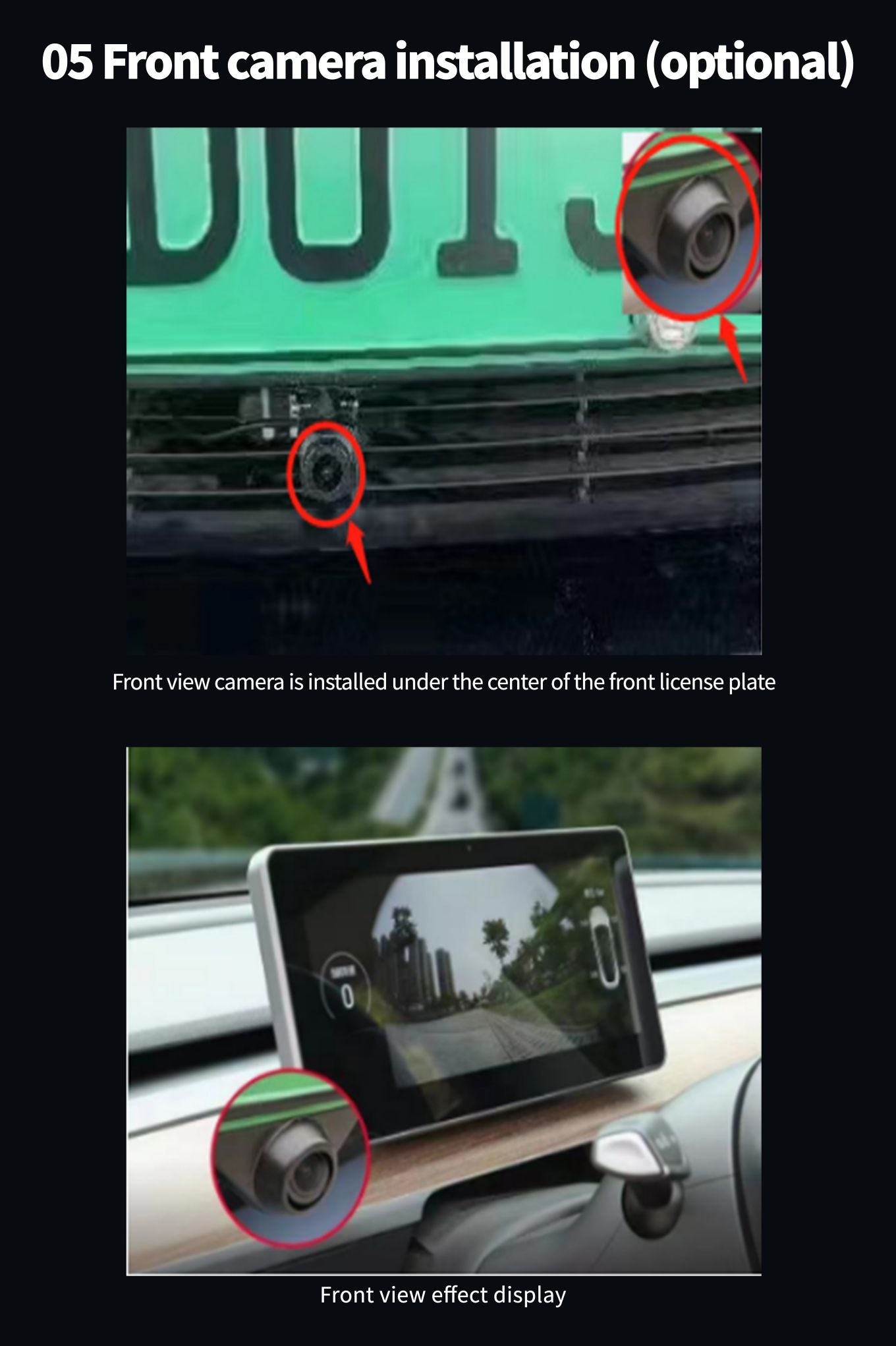Développé pour instrument, affichage tableau de bord Tesery est une machine intégrée compatible avec les informations du véhicule Tesla d'origine, système Android, interconnexion CarPlay, Bluetooth, zone aveugle avant, navigation, affichage des informations de l'instrument, etc. La structure adopte le mode d'installation non destructif du moule de voiture privée, et la combinaison parfaite avec le panneau de contrôle central est plus proche du style du grand écran d'origine.
Le système d'exploitation du produit est le système Android ouvert, contrôlable par les touches du volant ou par appel téléphonique vocal pour simplifier l'opération et éviter les risques de sécurité en conduisant, vous permettant de voyager en toute sécurité tout en offrant des produits de divertissement personnalisés et haut de gamme.
Fonctionnalités impressionnantes
1. Version Android 4G
Ce produit utilise la version Android 4G réseau complet, processeur octa-core, DDR : 2GB/4GB, ROM : 32GB/64GB système d'exploitation :
Android12.0 avec matériel haute performance pour un fonctionnement plus fluide, CarPlay sans fil intégré Internet mobile, Bluetooth, musique en ligne,
vidéo en ligne, navigation carte en temps réel Autonavi, commande vocale, et ajout de l'affichage du style information et code de la voiture d'origine
2. 1920*720 IPS
L'apparence adopte le mode privé écran HD 10,25 pouces grand écran, interface UI personnalisée, utilise un processus d'ajustement complet pour éviter la poussière,
Écran IPS pleine vue HD résolution 1920*720 plus proche du style original grand écran.
3. OParamètres
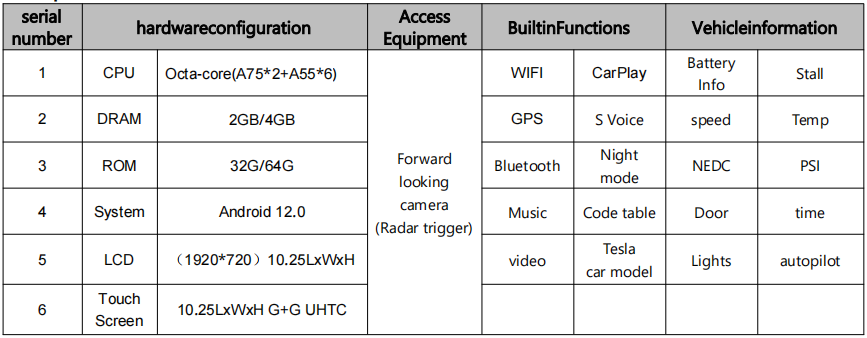
4. Fonction principale de l'interface présentée

5. Trois modes
L'affichage de l'écran propose trois modes (plein écran, écran partagé droit, écran partagé gauche) sélectionnables dans "VehicleSettings" - "Other" - "mode d'affichage de l'écran", redémarrez l'appareil après avoir enregistré l'effet.

*Remarque : Lorsque la fonction de contrôle est désactivée par le bouton du régulateur de vitesse ou de la conduite automatique, le bouton de poussée gauche droite sert à ajuster la distance de suivi avec la voiture devant *
Comment utiliser le tableau de bord ?
1. Paramètre de langue
dans l'interface de la machine de la voiture, allez à "Paramètres du véhicule" - "général" - "choix de la langue"
les langues prises en charge sont les suivantes : chinois, anglais, chinois traditionnel, russe, coréen, français, espagnol, portugais, polonais, néerlandais
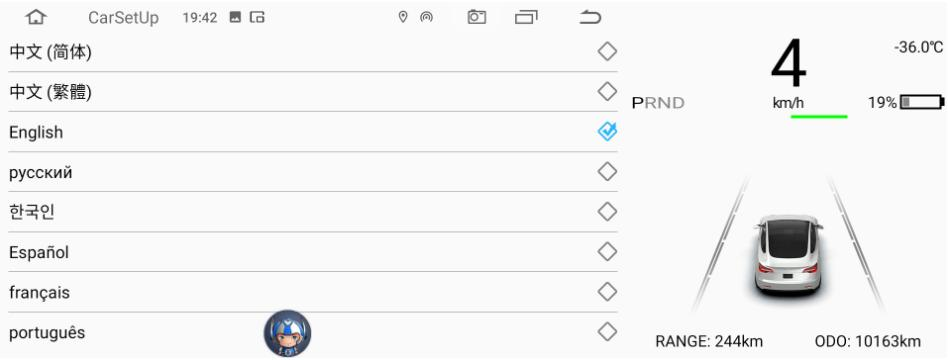
2. Minutage
- pour régler la synchronisation de la date et de l'heure via le réseau (efficace) connectez le WIFI
- pour régler la synchronisation de la date et de l'heure de la navigation (GPS) efficacement
- est réglable sur 12 heures, alors que le système par défaut est 24 heures par jour
- le temps peut être réglé automatiquement/manuellement

3. Affichage des informations de version
Paramètres du véhicule - général - informations sur la version

4. Mises à jour du logiciel APP
- Formatez d'abord la clé USB en FAT32
- Copiez le paquet de mise à niveau dans le répertoire racine de la clé USB, comme montré dans la Figure 1 ci-dessous !

- Après avoir inséré la clé USB dans le port USB situé à droite de l'instrument, l'écran affichera Firmware
- mise à niveau - Cliquez sur Installer (cochez "Effacer toutes les données mémoire" et certaines données de navigation seront perdues après le formatage). Attendez que le
- mise à niveau de la machine pendant environ 3 minutes, l'interface verte passera à l'interface anglaise après la réussite de la mise à niveau,
- retirez la clé USB, comme indiqué ci-dessous !

5. Panneau d'instrument avec la connexion Bluetooth d'origine de la voiture
- Recherchez le Bluetooth d'origine de la voiture et trouvez le Bluetooth "BT1036V2.5.2-...." de la machine de l'instrument. Connectez-vous par nom
- la voix de connexion sera envoyée via l'hôte de simulation
- Lorsque la machine de l'instrument joue un son/vidéo, le son peut être diffusé via le haut-parleur grand écran d'origine de la voiture
★Si non connecté avec la voiture d'origine, seule la navigation sonore est possible, haut-parleur intégré de l'instrument
6. Gestionnaire de connexion WiFi
- Commencez par activer le point d'accès de votre téléphone
- Interface de la machine de voiture, cliquez sur « Paramètres du véhicule » - « réseau » recherchez le point d'accès WIFI pour vous connecter
- Raccourci pour entrer, glissez sur l'écran, appui long sur l'icône « WIFI » pour entrer dans la connexion
- Notez pour vérifier la puissance du signal WIFI
7. Fonction de la carte Scott
- connecté aux points d'accès Wi-Fi ou inséré après la carte 4G peut être une navigation en temps réel
- ouvrez l'application de navigation, entrez la destination dans la navigation ou la navigation vocale
- navigation pour ajuster la taille de la voix
- Touchez l'icône Son en haut à droite de la carte de navigation. Un son sera affiché
- Barre de progression de la taille, ajustez la taille de la barre de progression du son peut ajuster la taille du son
- fermer la méthode de saisie intégrée de la carte. Cliquez sur l'icône « Tête » en haut à gauche de l'interface de la carte pour entrer dans Paramètres - Autres - la saisie intégrée peut être fermée
- changement de l'interface principale entre trois UI
- roue du volant appuyez sur la molette, appui long sur la touche gauche 3 secondes pour basculer à droite
- clic droit via le volant sur le côté droit du volant pour choisir l'interface correspondante
8. interface principale voie bord droit pour remplacer les images personnalisées
- cliquez sur le bord droit pour pouvoir changer via USB ou changer les images dans la machine
- Selon retour après
- choisissez d'aimer l'image bord droit actualiser automatiquement vers l'interface principale
- bord droit de l'interface principale, point de commutation rapide sous les deux images personnalisées avec récupération d'énergie
- l'effet optimal suggéré est le carré : 218 * 218
- formats pris en charge : JPG, PNG
9. PPTV
- cliquez sur application - lecture vidéo - choisissez les fichiers vidéo correspondants
- pour lire la vidéo, vous pouvez cliquer sur l'image dans l'image dans l'affichage de l'interface principale ou faire glisser la position
- interface principale, cliquez sur l'image dans l'image pour agrandir la vidéo, un double-clic peut revenir au lecteur vidéo
10. Connexion Bluetooth
- Activez la fonction Bluetooth du téléphone mobile
- dans l'interface de la machine "Paramètres du véhicule" - "bluetooth" scanner les appareils mobiles
- Lorsque le nom de l'appareil Bluetooth du téléphone est scanné, cliquez sur le nom de l'appareil pour se connecter
- le téléphone reçoit une invite de code d'appairage pour confirmer la connexion
11. HD-AVANT
- Allez dans "Paramètres du véhicule" - "Autre" - "Paramètres de la vue avant"
- fonction visuelle avant ouverture ou fermeture
- lorsque le radar est déclenché automatiquement pendant les 10 premières secondes
- Lorsque la caméra de vue avant est installée, l'image de la vue avant peut être ouverte. Sans la vue avant, il n'est pas nécessaire de l'ouvrir.
12. paramètres d'usine
- "Paramètres du véhicule" - "Paramètres d'usine" - 6688 "mot de passe"
- peut entrer dans le menu réglé à un niveau inférieur
13. application de navigation
- dans "Paramètres du véhicule" - "navigation"
- le chemin peut être configuré pour l'application de navigation
14. choisir l'application musicale
dans "Paramètres du véhicule" - "Paramètres d'usine" - "6688" - choisir l'application musicale
15. Paramètres du LOGO de démarrage
la résolution de l'image (1920 * 720/24). copier le fichier .bmp dans la liste d'emballage U, et nommer bootlogo.BMP comme montré sur la figure
en dessous
Clé USB insérée dans l'écran sur le port USB à droite, procédez dans l'ordre : Paramètres d'usine du véhicule - > configurer (6688) -- - > LOGO
choix de démarrage - > assurez-vous d'attendre la réussite de la configuration
après la réussite de la configuration, retirez la clé USB, l'image de démarrage de la machine peut toujours être mémorisée

16. Changer le papier peint
papier peint (résolution 1920 * 720/32) copier d'abord le fichier au format PNG dans la liste d'emballage U, et renommer en wallpaper *.PNG comme
montré sur la figure
Clé USB insérée dans l'écran sur le port USB à droite, procédez dans l'ordre : Paramètres d'usine du véhicule - > configurer (6688) - > sélectionner
papier peint - > assurez-vous d'attendre la réussite de la configuration

17. sélection de la couleur des modèles
dans "Paramètres du véhicule" - "configuration d'usine 6688" - "choix de la couleur des modèles"
est sélectionné automatiquement lors de la synchronisation des modèles de voiture d'origine
le manuel peut définir la couleur des modèles (argent/blanc/rouge/bleu/noir)
18. installer l'APP
dans « application » - « gestion des documents » - « USB » - trouvez la clé USB contenant l'apk à installer - cliquez sur Paramètres - autoriser
applications depuis la source ouverte - points dans le coin supérieur droit du retour - point - après installation ou ouverture
19. Connexion sans fil interconnexion mobile CarPlay
Connectez d'abord le WIFI ou insérez une carte 4G pour activer CarPlay
fonction Bluetooth, ouvrez l'iPhone, scannez le nom de l'appareil Bluetooth dans la machine, puis cliquez pour connecter, le téléphone a reçu
la demande d'appairage Bluetooth à choisir appairage (figure 1)
le téléphone a reçu un message contextuel « autoriser la synchronisation » du carnet d'adresses « et » collection personnelle « option autorisée (figure 2)
le téléphone a reçu un message contextuel « utiliser CarPlay embarqué » choisissez d'utiliser le véhicule CarPlay (figure 3), connecté (figure 4), la connexion
est réussi (figure 5)
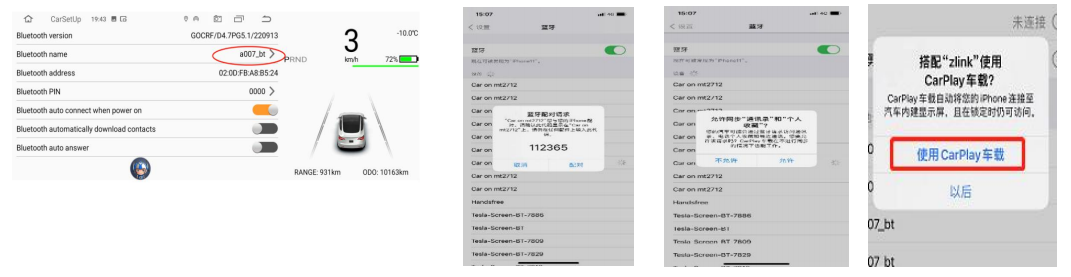

20. Câblé Android auto
Android Auto nécessite un téléphone qui prend en charge les services Google et est installé via le Google Play Store :
Après avoir installé les applications ci-dessus, cliquez sur Android Auto, et installez les services et mises à jour correspondants selon les invites.● Étapes correctes pour la connexion filaire Android Auto
(Les téléphones doivent prendre en charge les services Google et avoir le logiciel Auto installé)
1. Ouvrez le logiciel zlink --> 2. Insérez le téléphone Android dans l'USB --> 3. L'écran de connexion réussie s'affiche
- Étapes correctes pour la connexion sans fil Android Auto
(Les téléphones doivent prendre en charge les services Google et avoir le logiciel Auto installé)
Connexion sans fil Android Auto : connectez le téléphone Android à l'interface USB OTG de la voiture (seul le port OTG est pris en charge, les autres
les ports USB ne sont pas pris en charge), et l'interface Android Auto (téléphone mobile) s'affichera après une connexion réussie

21. Guide de dépannage courant

Comment installer le tableau de bord ?